Loa laptop Dell Inspiron bị rè khiến bạn đau đầu mà không biết nguyên nhân do đâu. Sự cố này ảnh hưởng đến quá trình sử dụng thiết bị của bạn và gây ra nhiều phiền toái. Vậy để sửa chữa và khắc phục tình trạng này thì bạn phải làm gì? Cùng Blogkienthuc.edu.vn tìm ra giải pháp nhé!
Loa laptop Dell Inspiron là một trong những thiết bị quan trọng có chức năng phát ra âm thanh phục vụ cho nhu cầu của người sử dụng. Việc loa laptop Dell Inspiron bị rè có ảnh hưởng rất lớn tới trải nghiệm của chủ sở hữu. Đặc biệt nếu loa bị rè kéo dài còn có thể dẫn đến hư hỏng hoàn toàn, không sửa chữa được nữa. Mời bạn theo dõi bài viết để nắm rõ nguyên nhân cũng như giải pháp khắc phục hiệu quả.
Bạn đang đọc: Loa laptop Dell Inspiron bị rè do đâu? Cách khắc phục trong vòng “một nốt nhạc”
Nguyên nhân loa laptop Dell Inspiron bị rè
Dây loa bị hỏng
Dây loa bị hư hỏng là một nguyên nhân phổ biến dẫn đến việc loa laptop Dell Inspiron bị rè. Việc sử dụng trong một khoảng thời gian dài khiến dây loa có thể bị lão hoá, dẫn đến bị đứt hoặc hỏng. Bên cạnh đó, các loài gặm nhấm hay công trùng như chuột, gián rất ưa cắn dây loa, dây điện. Do vậy, nếu không được bảo vệ và che chắn kỹ thì dây loa rất dễ trở thành con mồi của chúng.

Bộ phận dây cắm bị đứt, bị hỏng hoặc đầu cắm bị oxi hoá, móp méo đều là nguyên nhân khiến loa giảm chất lượng âm thanh hoặc bị rè. Dây loa hỏng hóc sẽ làm cho dòng điện kết nối giữa loa và laptop không ổn định.
Linh kiện xuống cấp
Việc sử dụng loa ở công suất cao và trong thời gian dài có thể gây hại cho linh kiện âm thanh trên laptop, đặc biệt là màng loa. Khi loa hoạt động ở mức công suất cao, nhiệt độ bên trong laptop sẽ tăng lên, làm cho màng loa dễ bị nóng, co rút và hư hỏng. Những tác nhân này đều dẫn đến hiện tượng loa laptop Dell Inspiron bị rè và mất chất lượng.
Laptop bị va chạm
Khi laptop gặp va chạm, rơi hoặc bị đổ nước, có thể gây hư hỏng cho các bộ phận bên trong và ngoài máy. Lúc này liên kết giữa các linh kiện trong máy và loa bị đứt sẽ khiến loa laptop Dell Inspiron bị rè, chất lượng âm thanh không tốt.

Không vệ sinh thường xuyên loa laptop
Việc không vệ sinh loa laptop thường xuyên có thể gây ra nhiều vấn đề về âm thanh và hiệu suất. Bụi bẩn và cặn bẩn có thể tích tụ trong khe hở của loa và gây cản trở cho âm thanh truyền qua. Làm cho âm thanh rè, nhỏ hơn và không rõ ràng.
Cách khắc phục lỗi loa laptop Dell Inspiron rè
Không riêng gì loa laptop mà tất cả các thiết bị điện tử khi bị sử dụng quá mức trong một thời gian dài đều khiến chất lượng bị giảm đi rõ rệt. Nhiều người dùng không quan tâm và vẫn tiếp tục sử dụng sẽ dẫn đến hậu quả hỏng loa, bắt buộc phải thay mới. Để tiết kiệm tiền bạc và công sức, bạn hãy lưu ý những cách khắc phục loa laptop Dell Inspiron bị rè sau đây để áp dụng cho trường hợp của bạn.
Cập nhật lại Driver âm thanh
Trong trường hợp laptop Dell Inspiron gặp sự cố về âm thanh, bạn có thể thử cập nhật lại Driver âm thanh bằng cách làm theo các bước sau:
Bước 1: Trên màn hình desktop, nhấp chuột phải vào biểu tượng This PC (hoặc My Computer) và chọn Manage.
Bước 2: Trong cửa sổ Computer Management, chọn Device Manager.
Bước 3: Trong Device Manager, tìm và mở rộng mục Sound, video and game controllers.
Bước 4: Tìm thiết bị âm thanh mà bạn muốn cập nhật driver. Nhấp chuột phải và chọn Update Driver.
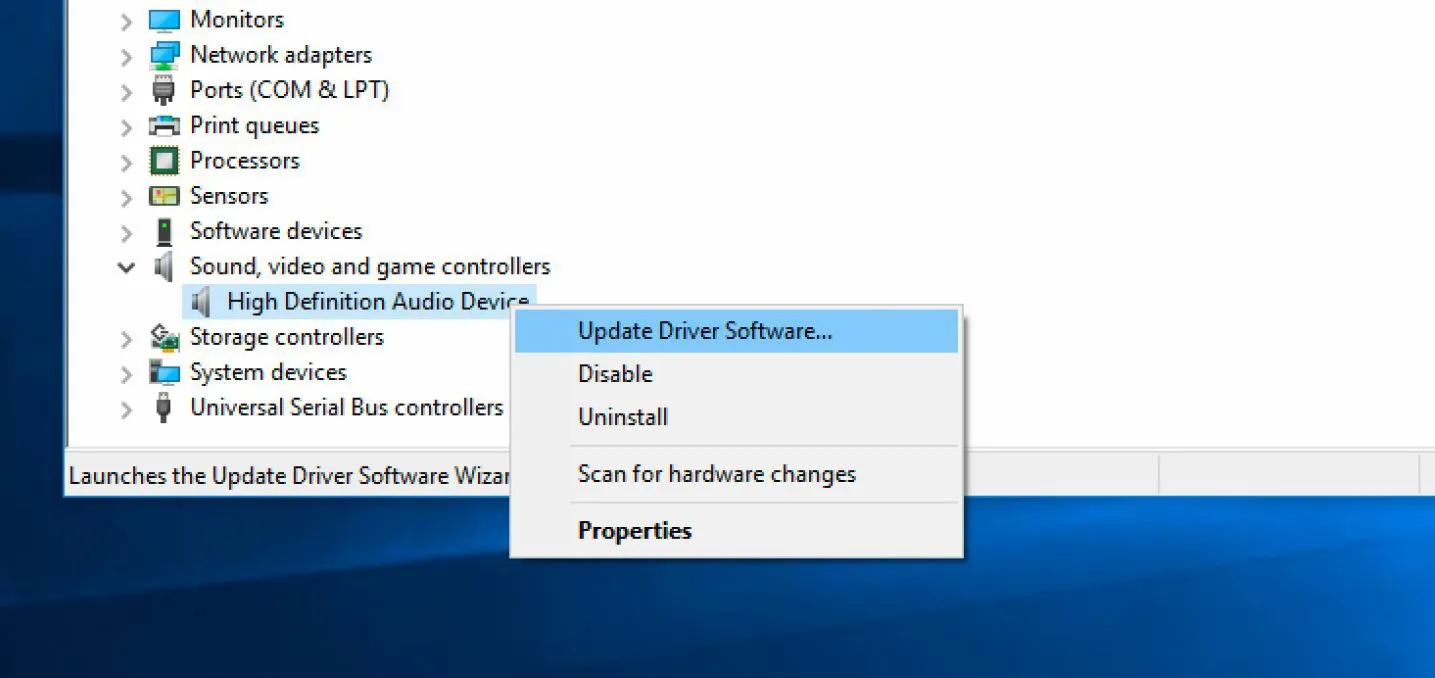
Bước 5: Trong cửa sổ Cập nhật trình điều khiển phần cứng, bạn có hai lựa chọn. Bạn có thể chọn Search automatically for updated driver software để cho hệ thống tìm và cài đặt driver mới nhất từ Internet. Hoặc bạn có thể chọn Browse my computer for driver software nếu bạn đã tải về driver từ trang web hỗ trợ của Dell hoặc một nguồn khác và muốn cài đặt nó thủ công.
Bước 6: Nếu bạn chọn Search automatically for updated driver software, hệ thống sẽ tìm kiếm và tải về driver mới nhất từ Internet. Chờ đợi quá trình cập nhật hoàn thành. Nếu hệ thống tìm thấy driver mới, nó sẽ tự động cài đặt.
Bước 7: Khi quá trình cập nhật driver hoàn thành máy tính sẽ hiển thị Windows has successfully updated your drivers, khởi động lại máy tính để áp dụng các thay đổi.
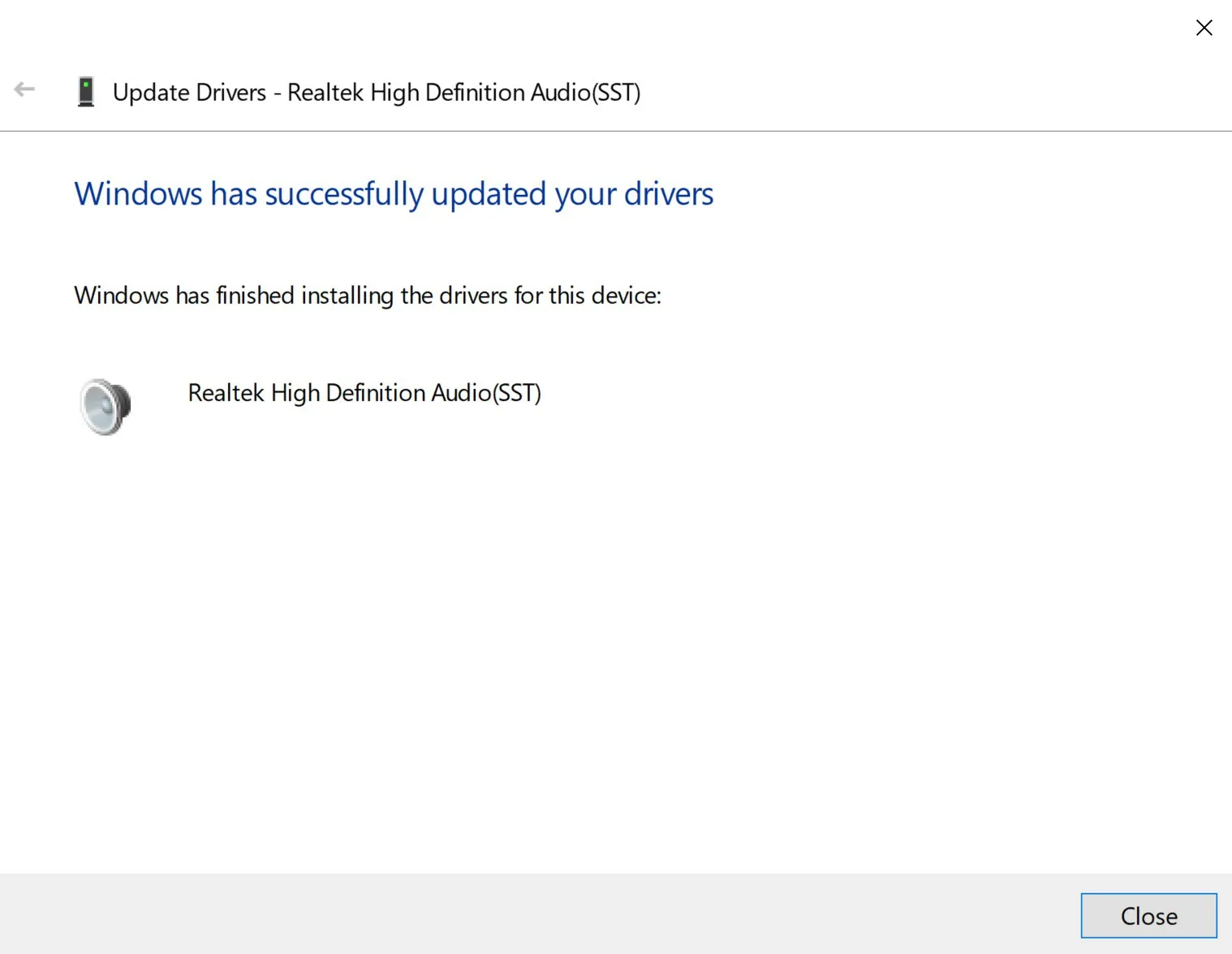
Nếu sau khi cập nhật driver âm thanh, vấn đề vẫn tiếp tục xảy ra hoặc lỗi nặng hơn xảy ra, bạn có thể thử rollback tức là quay lại phiên bản cũ của driver âm thanh hoặc tìm sự trợ giúp từ dịch vụ hỗ trợ kỹ thuật của Dell.
Kiểm tra lại dán màng loa
Rách màng loa là tình trạng sẽ dễ xảy ra nếu người dùng sử dụng loa hết 100% công suất một cách liên tục và trong thời gian dài. Lúc này, màng loa bị rách tách ra khỏi gân loa khiến chất lượng âm thanh của loa laptop bị rè và nhỏ do kết cấu của chiếc loa không được như ban đầu.
Tìm hiểu thêm: Cách bật sạc nhanh Samsung chỉ với 3 bước đơn giản

Sau khi kiểm tra màng loa và phát hiện vết rách, bạn có thể tiến hành xử lý “vá màng” theo hướng dẫn sau:
Bước 1: Tháo lắp chắn bụi ở bên ngoài màng loa một cách thật cẩn thận. Sau đó tiến hành vệ sinh bụi bẩn đóng trên màng loa trước khi dán lại.
Bước 2: Sử dụng keo chuyên dụng để dán màng loa laptop. Trét lớp keo lên bề mặt của màng loa cũ bị rách và đợi tầm 12 – 18 phút để dung môi keo khô.
Bước 3: Cần khéo léo và tỉ mỉ dùng tay ép chặt hai bề mặt màng loa dán lên nhau. Giữ cố định để hai màng loa dính hoàn toàn vào nhau.
Lưu ý, cách này chỉ hữu dụng với trường hợp màng loa rách nhẹ. Nếu không thể tự dán màng loa tại nhà, bạn nên mang laptop đến các cửa hàng máy tính, điện tử để chuyển viên sửa chữa. Đối với những chiếc màng loa bị rách quá nặng, bạn nên thay mới để loa hoạt động được tốt.
Hạn chế mở loa laptop hết công suất
Đây là một cách để bảo vệ đôi tai của bạn khỏi âm thanh quá lớn, đồng thời cũng góp phần gia tăng tuổi thọ của loa. Sử dụng loa ở mức độ âm lượng hợp lý từ 50% đến 80% để đảm bảo chất lượng âm thanh tốt nhất và tránh gây hại cho thiết bị. Nếu bạn muốn tăng âm lượng, hãy xem xét sử dụng ampli hoặc bộ khuếch đại âm thanh để tăng công suất mà không cần mở loa quá mức.

Ngoài ra, cũng rất quan trọng để tuân thủ hướng dẫn sử dụng và bảo trì từ nhà sản xuất của loa. Điều này giúp đảm bảo bạn sử dụng loa đúng cách và duy trì hiệu suất tốt nhất của nó trong thời gian dài.
Vệ sinh cho loa laptop
Bạn nên vệ sinh laptop thường xuyên để tránh tình trạng loa bị rè do tắc bụi bẩn. Khi vệ sinh loa laptop cần chuẩn bị cho mình những bài hướng dẫn đúng cách và các dụng cụ chuyên dụng để tháo nắp loa.
- Trước khi bắt đầu vệ sinh, hãy tắt laptop và ngắt kết nối nguồn điện bằng cách rút sạc và tháo pin (nếu có thể).
- Khi tháo mặt sau của vỏ laptop, hãy cẩn thận và chú ý không gây tổn hại cho bất kỳ linh kiện nào khác và tuân thủ hướng dẫn từ nhà sản xuất (nếu có).
- Sử dụng cọ quét có lông mềm để đảm bảo không gây trầy xước cho bề mặt loa.
- Sử dụng máy hút bụi ở chế độ hút nhẹ và không áp lực quá mạnh để tránh gây hỏng hoặc rơi rụng các linh kiện.
- Khi lau chùi bằng khăn ẩm, hãy đảm bảo khăn chỉ có độ ẩm vừa đủ mà không bị ướt quá mức. Không cho nước tiếp xúc với các linh kiện bên trong loa.
- Ngoài việc vệ sinh loa, hãy lưu ý vệ sinh các bộ phận khác của laptop như bàn phím, màn hình và bề mặt bên ngoài bằng cách sử dụng các phương pháp vệ sinh phù hợp.

Lưu ý rằng một số laptop có thiết kế không cho phép người dùng dễ dàng tháo rời mặt sau hoặc loa. Trong trường hợp này, nên mang laptop của bạn đến trung tâm dịch vụ hoặc liên hệ với nhà sản xuất để được tư vấn và vệ sinh chuyên nghiệp.
Hạn chế làm rơi, va đập và tác động mạnh vào laptop
Cách quan trọng để bảo vệ loa và toàn bộ hệ thống của nó chính là chống tác động mạnh vào thiết bị. Bạn có thể hạn chế va đập bằng cách:
- Sử dụng một chiếc túi chống sốc hoặc hộp đựng laptop chất lượng tốt. Đảm bảo laptop vừa khít và được giữ chặt trong túi.
- Hạn chế di chuyển laptop khi thiết bị đang hoạt động. Di chuyển đột ngột có thể gây ra va chạm và gây hại cho các linh kiện bên trong.
- Đặt laptop trên bề mặt phẳng và ổn định, không trơn trượt.
- Tránh đặt vật nặng lên laptop vì có thể gây áp lực và làm biến dạng hoặc hỏng các linh kiện bên trong, bao gồm cả loa.
- Vận chuyển laptop một cách cẩn thận, hạn chế các chuyển động đột ngột.
- Nếu có thể, tháo pin ra khỏi laptop trước khi vận chuyển để tránh bất kỳ sự va chạm hoặc tổn thương nào cho cả pin và laptop.

Những lưu ý khi sử dụng loa laptop Dell Inspiron
- Sử dụng loa đúng cách và đủ công suất, phù hợp với nhu cầu sử dụng.
- Thường xuyên vệ sinh loa để loại bỏ bụi và mảng bám.
- Tránh để loa bị va chạm, bị rơi vì có thể gây hỏng loa và các linh kiện khác.
- Đấu nối dây loa cẩn thận, tránh làm ngắn mạch gây hư loa.
- Bật, tắt loa đúng cách để đảm bảo tuổi thọ của loa.
- Đảm bảo loa laptop hoạt động trong môi trường mát mẻ và không quá nóng, vì nhiệt độ cao có thể gây ảnh hưởng đến hiệu suất và tuổi thọ của loa.
- Không sử dụng loa laptop trong môi trường ẩm ướt.
- Bảo quản và vệ sinh loa laptop cũng như các thiết bị khác thường xuyên.
- Sử dụng tai nghe hoặc loa gắn ngoài để loa laptop không hoạt động quá nhiều. Việc giảm tải cho loa laptop giúp giảm nguy cơ hư hỏng. Tuy nhiên, sử dụng tai nghe đảm bảo giới hạn âm lượng để tránh gây hại cho đôi tai bạn.

>>>>>Xem thêm: TOP 8 app chụp hình vui nhộn, ngộ nghĩnh cực hài hước trên Android, iOS năm 2024
Tạm kết
Như vậy Blogkienthuc.edu.vn đã tìm ra những nguyên nhân do đâu mà loa laptop Dell Inspiron bị rè rồi nhé. Đã biết nguyên nhân và cách khắc phục, bạn sẽ dễ dàng áp dụng cho trường hợp của mình. Chúc bạn thành công!
Xem thêm:
- Phải làm gì khi loa laptop Windows 11 bị rè?
- Cách sửa lỗi laptop không nhận loa ngoài đơn giản, hiệu quả
Nếu như bạn đang gặp rắc rối về loa laptop của mình và có mong muốn tìm thêm một chiếc loa ngoài hỗ trợ phần âm thanh hay hơn, lớn hơn thì hãy ghé Blogkienthuc.edu.vn. Các cửa hàng của FPT trên toàn quốc có nhiều dòng loa, nhiều mức giá cho bạn tham khảo đấy. Xem tại đây: Loa bluetooth

